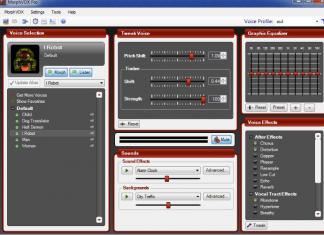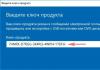ನಿಮ್ಮ ಫೋನ್ ಅನ್ನು ಮರುಹೊಂದಿಸುವುದು ಎಂದರೆ ಅದು ಫ್ಯಾಕ್ಟರಿಯಿಂದ ಹೊರಬಂದಾಗ ಇದ್ದ ಸ್ಥಿತಿಗೆ ಹಿಂತಿರುಗಿಸುತ್ತದೆ. ನೀವು ಫೋನ್ನಿಂದ ಎಲ್ಲಾ ಬಳಕೆದಾರರ ಡೇಟಾವನ್ನು ಅಳಿಸಲು ಬಯಸಿದಾಗ ಇದನ್ನು ಬಳಸಬೇಕು (ಫೋಟೋಗಳು, ಧ್ವನಿಗಳು, ವೀಡಿಯೊಗಳು, ಅಪ್ಲಿಕೇಶನ್ಗಳು, ಆಟಗಳು, ಇಂಟರ್ನೆಟ್ ಬುಕ್ಮಾರ್ಕ್ಗಳು).
ಸೂಚನೆಗಳು
ನಿಮ್ಮ ನೋಕಿಯಾ ಸ್ಮಾರ್ಟ್ಫೋನ್ನಲ್ಲಿ ಭದ್ರತಾ ಕೋಡ್ ಅನ್ನು ಮರುಹೊಂದಿಸಲು ಈ ಲೇಖನವು ನಿಮಗೆ ಹಲವಾರು ಮಾರ್ಗಗಳನ್ನು ನೀಡುತ್ತದೆ. ಈ ಕಂಪನಿಯ ಪ್ರತಿ ಫೋನ್ 12345 ಡೀಫಾಲ್ಟ್ ಕೋಡ್ನೊಂದಿಗೆ ಬರುತ್ತದೆ. ನಿಮ್ಮ ಸ್ಮಾರ್ಟ್ಫೋನ್ನ ಭದ್ರತೆ ಅಥವಾ ಅದು ಒಳಗೊಂಡಿರುವ ವೈಯಕ್ತಿಕ ಮಾಹಿತಿಯ ಬಗ್ಗೆ ನೀವು ಕಾಳಜಿವಹಿಸಿದರೆ (ಸಂಪರ್ಕಗಳು, ಫೋಟೋಗಳು ಅಥವಾ ಯಾವುದಾದರೂ ಪ್ರಮುಖವಾದವು), ಈ ವೈಶಿಷ್ಟ್ಯವು-ಹೊಂದಿರಬೇಕು. ನಿಮ್ಮ ಫೋನ್ನಲ್ಲಿ ನೀವು ಸೆಟ್ಟಿಂಗ್ಗಳನ್ನು ಮಾಡಬಹುದು ಇದರಿಂದ ನಿಮ್ಮ ಸಿಮ್ ಕಾರ್ಡ್ಗೆ ಪ್ರವೇಶವನ್ನು ಮೂರನೇ ವ್ಯಕ್ತಿಗಳಿಗೆ ನಿರ್ಬಂಧಿಸಲಾಗುತ್ತದೆ.
ಆದ್ದರಿಂದ, ಡೀಫಾಲ್ಟ್ ಕೋಡ್ ಅನ್ನು ಬದಲಾಯಿಸುವುದು ಮುಖ್ಯವಾಗಿದೆ. ಈ ರೀತಿಯಲ್ಲಿ ನೀವು ನಿಮ್ಮ ಸಾಧನವನ್ನು ರಕ್ಷಿಸುತ್ತೀರಿ. ಆದಾಗ್ಯೂ, ಕೆಲವು ಬಳಕೆದಾರರು ತಮ್ಮ ನೋಕಿಯಾ ಭದ್ರತಾ ಕೋಡ್ ಅನ್ನು ಮರೆತುಬಿಡುತ್ತಾರೆ. ಇದನ್ನು ಹೆಚ್ಚಾಗಿ ಬಳಸದ ಕಾರಣ ಇದು ಆಗಾಗ್ಗೆ ಸಂಭವಿಸುತ್ತದೆ. ಇದು ಸಂಭವಿಸಿದಲ್ಲಿ, Nokia ಬೆಂಬಲವು ಕೋಡ್ ಅನ್ನು ಮರುಪಡೆಯಲು ನಿಮಗೆ ಸಹಾಯ ಮಾಡಲು ಸಾಧ್ಯವಾಗುವುದಿಲ್ಲ. ಆದ್ದರಿಂದ, ಈ ಭದ್ರತಾ ವೈಶಿಷ್ಟ್ಯವನ್ನು ನಿಷ್ಕ್ರಿಯಗೊಳಿಸುವುದನ್ನು ಬಿಟ್ಟು ಬೇರೇನೂ ಇಲ್ಲ.
ಮೊದಲ ವಿಧಾನವನ್ನು ಮರುಹೊಂದಿಸುವುದು ಹೇಗೆ
ನಿಮ್ಮ ಗ್ಯಾಜೆಟ್ನ ಹಾರ್ಡ್ ರೀಸೆಟ್ ಅನ್ನು ನೀವು ನಿರ್ವಹಿಸಬಹುದು. ಇದು ಫ್ಯಾಕ್ಟರಿ ಕಾನ್ಫಿಗರೇಶನ್ಗೆ ಹಿಂತಿರುಗುವಂತೆಯೇ ಇಲ್ಲ. ಈ ಹಾರ್ಡ್ ರೀಬೂಟ್ ಫೋನ್ನ ಮೆಮೊರಿಯಲ್ಲಿರುವ ಎಲ್ಲಾ ಡೇಟಾವನ್ನು ಅಳಿಸುತ್ತದೆ. ಆದ್ದರಿಂದ, ನಿಮ್ಮ ಸ್ಮಾರ್ಟ್ಫೋನ್ನ ವಿಷಯಗಳಿಗೆ ನೀವು ಪ್ರವೇಶವನ್ನು ಹೊಂದಿದ್ದರೆ (ಅದನ್ನು ಲಾಕ್ ಮಾಡದಿದ್ದರೆ), ದಯವಿಟ್ಟು ಮಾಡಿ ಮತ್ತು ಹಾರ್ಡ್ ರೀಸೆಟ್ ಮಾಡುವ ಮೊದಲು ಫೋನ್ನ ಬ್ಯಾಟರಿಯು ಸಂಪೂರ್ಣವಾಗಿ ಚಾರ್ಜ್ ಆಗಿದೆಯೇ ಎಂದು ಖಚಿತಪಡಿಸಿಕೊಳ್ಳಿ.

ಸಂಯೋಜನೆಗಳು
ಈ ವಿಧಾನವನ್ನು ಬಳಸಿಕೊಂಡು ನಿಮ್ಮ Nokia ನಲ್ಲಿ ಭದ್ರತಾ ಕೋಡ್ ಅನ್ನು ಮರುಹೊಂದಿಸಲು, ಈ ಕೆಳಗಿನ 3 ಕೀಗಳನ್ನು ಒಂದೇ ಸಮಯದಲ್ಲಿ ಒತ್ತಿ ಹಿಡಿದುಕೊಳ್ಳಿ:
- ಕ್ಲಾಸಿಕ್ ಶೈಲಿಯ ಫೋನ್ಗಳಿಗಾಗಿ - ಕರೆ ಬಟನ್ + * + 3.
- ಪೂರ್ಣ ಸ್ಪರ್ಶ ಫೋನ್ಗಳಿಗಾಗಿ - ಕರೆ ಬಟನ್ + ನಿರ್ಗಮನ ಬಟನ್ + ಕ್ಯಾಮೆರಾ ನಿಯಂತ್ರಣ.
- QWERTY ಕೀಬೋರ್ಡ್ ಹೊಂದಿರುವ ಟಚ್ ಫೋನ್ಗಳಿಗಾಗಿ - ಎಡ SHIFT + ಸ್ಪೇಸ್ + ಬ್ಯಾಕ್.
- ಸಿಂಬಿಯಾನ್ ಫೋನ್ಗಳಿಗಾಗಿ ^3 C7, E7, C6-01, X7, E6) - ವಾಲ್ಯೂಮ್ ಡೌನ್ ಬಟನ್ + ಕ್ಯಾಮರಾ + ಮೆನು.
ನೀಡಿರುವ ಕೀ ಸಂಯೋಜನೆಗಳನ್ನು ಹಿಡಿದಿಟ್ಟುಕೊಂಡ ನಂತರ, ನೀವು ಪರದೆಯ ಮೇಲೆ ಫಾರ್ಮ್ಯಾಟ್ ಸಂದೇಶವನ್ನು ನೋಡುವವರೆಗೆ ಪವರ್ ಬಟನ್ ಅನ್ನು ಒತ್ತಿ ಮತ್ತು ಹಿಡಿದುಕೊಳ್ಳಿ. ಎಲ್ಲಾ ಬಟನ್ಗಳನ್ನು ಬಿಡುಗಡೆ ಮಾಡಿ ಮತ್ತು ಫಾರ್ಮ್ಯಾಟಿಂಗ್ ಪೂರ್ಣಗೊಳ್ಳುವವರೆಗೆ ಕಾಯಿರಿ. ಈ ಕಾರ್ಯಾಚರಣೆಯನ್ನು ಪೂರ್ಣಗೊಳಿಸಿದ ನಂತರ, ಕ್ಯಾಪ್ಚಾ ಸೇರಿದಂತೆ ಫೋನ್ನಿಂದ ಎಲ್ಲಾ ಡೇಟಾವನ್ನು ಅಳಿಸಲಾಗುತ್ತದೆ.
ನೋಕಿಯಾದಲ್ಲಿ ಭದ್ರತಾ ಕೋಡ್ ಅನ್ನು ಮರುಸ್ಥಾಪಿಸುವುದು ಹೇಗೆ: ಎರಡನೇ ವಿಧಾನ
ಈ ವಿಧಾನವು ನಿಮ್ಮ ಫೋನ್ನೊಂದಿಗೆ ಕಾರ್ಯನಿರ್ವಹಿಸದಿರುವ ಸಾಧ್ಯತೆಯಿದೆ. ಆದರೆ ನಿಮ್ಮ ಸಾಧನವನ್ನು ಮರುಹೊಂದಿಸುವ ಮೊದಲು ಪ್ರಯತ್ನಿಸುವುದು ಯೋಗ್ಯವಾಗಿದೆ, ಏಕೆಂದರೆ ಅದನ್ನು ಬಳಸುವುದರಿಂದ ಮಾಹಿತಿಯನ್ನು ಅಳಿಸುವುದಿಲ್ಲ.
ನೆಮೆಸಿಸ್ ಸರ್ವಿಸ್ ಸೂಟ್ (NSS) ಅನ್ನು ಡೌನ್ಲೋಡ್ ಮಾಡಿ ಮತ್ತು ಸ್ಥಾಪಿಸಿ. C: ಡ್ರೈವ್ನಲ್ಲಿ ಅದನ್ನು ಸ್ಥಾಪಿಸಬೇಡಿ, ಏಕೆಂದರೆ ಇದು ನಿಮ್ಮ PC ಯೊಂದಿಗೆ ಸಮಸ್ಯೆಗಳನ್ನು ಉಂಟುಮಾಡಬಹುದು. ಡ್ರೈವ್ ಡಿ ಅನ್ನು ಆಯ್ಕೆ ಮಾಡುವುದು ಉತ್ತಮ.

Ovi Suite ಅಥವಾ PC Suite ಮೋಡ್ ಅನ್ನು ಬಳಸಿಕೊಂಡು ನಿಮ್ಮ ಸ್ಮಾರ್ಟ್ಫೋನ್ ಅನ್ನು ನಿಮ್ಮ ಕಂಪ್ಯೂಟರ್ಗೆ ಸಂಪರ್ಕಿಸಿ. ಸೇವೆಯು ಸ್ವಯಂಚಾಲಿತವಾಗಿ ಪ್ರಾರಂಭವಾದರೆ Ovi/PC ಸೂಟ್ ಅನ್ನು ಮುಚ್ಚಿ. ನಿಮಗೆ ಇದು ಅಗತ್ಯವಿಲ್ಲ.
ನೆಮೆಸಿಸ್ ಸೇವೆ (NSS) ಪ್ಯಾಕೇಜ್ ತೆರೆಯಿರಿ. ಹೊಸ ಸಾಧನಗಳನ್ನು ಹುಡುಕಲು ಸ್ಕ್ಯಾನ್ ಕ್ಲಿಕ್ ಮಾಡಿ (ಇಂಟರ್ಫೇಸ್ನ ಮೇಲಿನ ಬಲ ಭಾಗ). "ಫೋನ್ - ರಾಮ್ - ಓದಿ" ಆಯ್ಕೆಮಾಡಿ.
ಈಗ ಪ್ರೋಗ್ರಾಂ ನಿಮ್ಮ ಸ್ಮಾರ್ಟ್ಫೋನ್ನ ಮೆಮೊರಿಯ ವಿಷಯಗಳನ್ನು ಓದುತ್ತದೆ ಮತ್ತು ಅದನ್ನು ನಿಮ್ಮ ಕಂಪ್ಯೂಟರ್ನಲ್ಲಿ ಉಳಿಸುತ್ತದೆ. ಈ ಡೇಟಾವನ್ನು ವೀಕ್ಷಿಸಲು, Nemesis Service Suite (NSS) ಅನುಸ್ಥಾಪನಾ ಡೈರೆಕ್ಟರಿಗೆ ನ್ಯಾವಿಗೇಟ್ ಮಾಡಿ ಮತ್ತು ನಂತರ D:NSBackuppm ಗೆ ನ್ಯಾವಿಗೇಟ್ ಮಾಡಿ. ಈ ಫೋಲ್ಡರ್ನಲ್ಲಿ ನೀವು ಹೆಸರಿನ ಫೈಲ್ ಅನ್ನು ನೋಡುತ್ತೀರಿ (YourPhone"sIMEI). ಅದರ ಮೇಲೆ ರೈಟ್-ಕ್ಲಿಕ್ ಮಾಡಿ ಮತ್ತು ನೋಟ್ಪ್ಯಾಡ್ ಬಳಸಿ ಅದನ್ನು ತೆರೆಯಿರಿ. ಈಗ ಈ ಫೈಲ್ನಲ್ಲಿ ಹುಡುಕಿ. 5 ನೇ ನಮೂದು (5 =) ವಿಭಾಗದಲ್ಲಿ ನೀವು ಪಾಸ್ವರ್ಡ್ ಅನ್ನು ನೋಡುತ್ತೀರಿ. ಇದು ಈ ರೀತಿ ಕಾಣುತ್ತದೆ: 5 = 3 1 3 2 3 3 3 4 3 5 0000000000. ಎಲ್ಲಾ ಅಂಕೆಗಳನ್ನು ಒಂದೊಂದಾಗಿ ತೆಗೆದುಹಾಕಿ, ಮೊದಲ (ಮೊದಲ, ಮೂರನೇ, ಇತ್ಯಾದಿ), ನಂತರ ಕೊನೆಯಲ್ಲಿ ಬರೆದ ಸೊನ್ನೆಗಳನ್ನು ತೆಗೆದುಹಾಕಿ. ಈ ಉದಾಹರಣೆಯಲ್ಲಿ ಪ್ರಮಾಣಿತ Nokia ಭದ್ರತಾ ಕೋಡ್ ಅನ್ನು ಎನ್ಕ್ರಿಪ್ಟ್ ಮಾಡಲಾಗಿದೆ - 12345.
ನಿಮ್ಮ ಫೋನ್ ಗಮನಾರ್ಹವಾಗಿ ನಿಧಾನವಾಗಿದ್ದರೆ ಅಥವಾ ನಿಮ್ಮ ಪಾಸ್ವರ್ಡ್ ಅನ್ನು ನೀವು ಮರೆತಿದ್ದರೆ, ನಿಮ್ಮ ನೋಕಿಯಾವನ್ನು ಮರುಹೊಂದಿಸಲು ನೀವು ಪರಿಗಣಿಸಬೇಕೇ? ಮರುಹೊಂದಿಸುವಿಕೆಯು ನಿಮ್ಮ ಫೋನ್ ಅಸಹಜವಾಗಿ ಕಾರ್ಯನಿರ್ವಹಿಸಲು ಕಾರಣವಾಗುವ ಯಾವುದೇ ಡೇಟಾ ಅಥವಾ ದೋಷಗಳನ್ನು ತೆರವುಗೊಳಿಸುವ ಮೂಲಕ ನಿಮ್ಮ ಸಾಧನದ ನಿಯಂತ್ರಣವನ್ನು ಮರಳಿ ಪಡೆಯಲು ಅನುಮತಿಸುತ್ತದೆ. ಪುಶ್-ಬಟನ್ ಫೋನ್ಗಳ ಮಾನದಂಡ ಯಾವುದು?
ನಿಮ್ಮ Nokia ಸಾಧನದ ಕಾರ್ಯವನ್ನು ಸುಧಾರಿಸಲು ನೀವು ಬಳಸಬಹುದಾದ ಕೆಲವು ಸರಳ ಪರಿಹಾರಗಳನ್ನು ಈ ಲೇಖನವು ನಿಮಗೆ ಪರಿಚಯಿಸುತ್ತದೆ. ನಿಮ್ಮ ಫೋನ್ ಅನ್ನು ರೀಬೂಟ್ ಮಾಡುವ ಹಂತಗಳ ಮೂಲಕ ಇದು ನಿಮಗೆ ಮಾರ್ಗದರ್ಶನ ನೀಡುತ್ತದೆ.
ನಿಮ್ಮ ಸಾಧನ ಏಕೆ ಸರಿಯಾಗಿ ಕಾರ್ಯನಿರ್ವಹಿಸುತ್ತಿಲ್ಲ ಎಂಬುದನ್ನು ವಿವರಿಸಲು ಹಲವಾರು ಕಾರಣಗಳಿವೆ. ನಿಮ್ಮ ಆಂತರಿಕ ಮೆಮೊರಿ ತುಂಬಿದಾಗ ಅಥವಾ ನಿಮ್ಮ ಬಾಹ್ಯ ಮೈಕ್ರೊ ಎಸ್ಡಿ ಮೆಮೊರಿಯಲ್ಲಿ ಸಮಸ್ಯೆ ಇದ್ದಾಗ ಸಾಮಾನ್ಯ ಸಮಸ್ಯೆಗಳು ಉಂಟಾಗುತ್ತವೆ. ಇದು ಹೀಗಿರಬಹುದು ಎಂದು ನೀವು ಭಾವಿಸಿದರೆ, ನಿಮ್ಮ ಫೋನ್ನಿಂದ ಅನಗತ್ಯ ಫೈಲ್ಗಳನ್ನು ಅಳಿಸಲು ನಾವು ಶಿಫಾರಸು ಮಾಡುತ್ತೇವೆ. (ಪಠ್ಯ ಸಂದೇಶಗಳು, ಫೋಟೋಗಳು, ಇತ್ಯಾದಿ ಸೇರಿದಂತೆ). ಅನ್ಇನ್ಸ್ಟಾಲ್ ಮಾಡಿದ ನಂತರ ನಿಮ್ಮ ಫೋನ್ ಸರಿಯಾಗಿ ಕಾರ್ಯನಿರ್ವಹಿಸುತ್ತಿದ್ದರೆ, ರೀಬೂಟ್ ಮಾಡಬೇಕಾಗಬಹುದು. ಬಿಡುಗಡೆ ದಿನಾಂಕ ಕೂಡ ಗೊತ್ತಾಯಿತು.
ಸಮಸ್ಯೆಯು ವಿಭಿನ್ನವಾಗಿದ್ದರೆ, ನಿಮ್ಮ Nokia ಅನ್ನು ಮರುಹೊಂದಿಸಲು ಅಥವಾ ನಿಮ್ಮ ಪಾಸ್ವರ್ಡ್ ಅನ್ನು ಮರುಪಡೆಯಲು ನಾವು ಶಿಫಾರಸು ಮಾಡುತ್ತೇವೆ. ನಿಮ್ಮ ಫೋನ್ ಅನ್ನು ನೀವು ರೀಬೂಟ್ ಮಾಡಿದಾಗ, ಎಲ್ಲವೂ ಮೂಲ ಫ್ಯಾಕ್ಟರಿ ಸೆಟ್ಟಿಂಗ್ಗಳಿಗೆ ಹಿಂತಿರುಗುತ್ತದೆ ಎಂಬುದನ್ನು ದಯವಿಟ್ಟು ಗಮನಿಸಿ. ಎಲ್ಲಾ ಡೇಟಾ ಕಳೆದುಹೋಗುತ್ತದೆ. ನೋಕಿಯಾವನ್ನು ಮರುಹೊಂದಿಸಿ ಮುಂದುವರಿಯುವ ಮೊದಲು ನಿಮ್ಮ ಎಲ್ಲಾ ಡೇಟಾವನ್ನು ಬ್ಯಾಕಪ್ ಮಾಡಲು ನಾವು ಬಲವಾಗಿ ಶಿಫಾರಸು ಮಾಡುತ್ತೇವೆ. ನಾವು ಅತ್ಯುತ್ತಮ ಬಜೆಟ್ ಪಟ್ಟಿಯನ್ನು ಮಾಡಿದ್ದೇವೆ.
ಡೇಟಾ ನಷ್ಟವಿಲ್ಲದೆಯೇ Nokia ರಹಸ್ಯ ಮರುಹೊಂದಿಸುವ ಕೋಡ್ಗಳು
ಮರುಹೊಂದಿಸಿದ ನಂತರ, ಎಲ್ಲಾ ಬಾಕಿ ಇರುವ ಸಮಸ್ಯೆಗಳು ಮತ್ತು ದೋಷಗಳನ್ನು ಅಳಿಸಲಾಗುತ್ತದೆ.
ಮರುಹೊಂದಿಸುವಿಕೆಯನ್ನು ಮುಂದುವರಿಸಲು, ನಿಮ್ಮ ಕೀಬೋರ್ಡ್ನಲ್ಲಿ *#7380# ಅನ್ನು ನಮೂದಿಸಿ.
ಈ ವೈಶಿಷ್ಟ್ಯವು ಬಹುತೇಕ ಎಲ್ಲಾ Nokia ಮರುಹೊಂದಿಸುವ ಮೊಬೈಲ್ ಫೋನ್ಗಳಲ್ಲಿ ಕಾರ್ಯನಿರ್ವಹಿಸಬೇಕು.
ನಿಮ್ಮ ನೋಕಿಯಾ ಪಾಸ್ವರ್ಡ್ ಅನ್ನು ನೀವು ಮರೆತಿದ್ದರೆ ಹಾರ್ಡ್ ರೀಸೆಟ್ ಮಾಡುವುದು ಹೇಗೆ?
ಡೇಟಾ ನಷ್ಟ-ಮುಕ್ತ ಮರುಹೊಂದಿಕೆಯನ್ನು ನಿರ್ವಹಿಸುವುದರಿಂದ ನಿಮ್ಮ ಫೋನ್ ಸರಿಯಾಗಿ ಕಾರ್ಯನಿರ್ವಹಿಸದಿದ್ದರೆ, ನೀವು ಹಾರ್ಡ್ ರೀಸೆಟ್ ಮಾಡಬೇಕಾಗಬಹುದು. ಹಾರ್ಡ್ ರೀಸೆಟ್ ನಿಮ್ಮ ಫೋನ್ನಲ್ಲಿರುವ ನಿಮ್ಮ ಎಲ್ಲಾ ಡೇಟಾವನ್ನು ಸಂಪೂರ್ಣವಾಗಿ ನಾಶಪಡಿಸುತ್ತದೆ ಎಂಬುದನ್ನು ದಯವಿಟ್ಟು ಗಮನಿಸಿ. ಮುಂದುವರಿಯುವ ಮೊದಲು ನಿಮ್ಮ ಫೋನ್ನಲ್ಲಿ ಪ್ರಮುಖ ಮಾಹಿತಿಯನ್ನು ಬ್ಯಾಕಪ್ ಮಾಡಲು ಶಿಫಾರಸು ಮಾಡಲಾಗಿದೆ. ವಿಂಡೋಸ್ ಮತ್ತು ಲಿನಕ್ಸ್ನಲ್ಲಿ ಬ್ರೌಸರ್ ಅನ್ನು ಡೌನ್ಲೋಡ್ ಮಾಡುವುದು ಮತ್ತು ಸ್ಥಾಪಿಸುವುದು ಹೇಗೆ?
ಹಾರ್ಡ್ ರೀಸೆಟ್ ಮಾಡಲು, ನಿಮ್ಮ ಕೀಪ್ಯಾಡ್ನಲ್ಲಿ *#7370# ಕೋಡ್ ಅನ್ನು ನಮೂದಿಸಿ ಮತ್ತು ಖಚಿತಪಡಿಸಲು ಹೌದು ಒತ್ತಿರಿ.
ಆನ್ ಆಗದ ಫೋನ್ನಲ್ಲಿ ಹಾರ್ಡ್ ಡ್ರೈವ್ ಮರುಹೊಂದಿಕೆಯನ್ನು ಸಹ ಮಾಡಬಹುದು. ಒಂದೇ ಸಮಯದಲ್ಲಿ ಆನ್/ಆಫ್ + * + 3 ಕೀಗಳನ್ನು ಒತ್ತುವ ಮೂಲಕ ನೀವು ಇದನ್ನು ಮಾಡಬಹುದು.
Nokia N97 ಪಾಸ್ವರ್ಡ್ ಅನ್ನು ಮರುಪಡೆಯುವುದು ಹೇಗೆ?
ಕೆಲವು ಫೋರಮ್ಗಳು ನಿಮ್ಮ Nokia 97 ಅನ್ನು ಫಾರ್ಮ್ಯಾಟ್ ಮಾಡದೆಯೇ ಕುಸಿತದ ನಂತರ ಸರಾಗವಾಗಿ ಮರುಹೊಂದಿಸಬಹುದು ಎಂದು ವರದಿ ಮಾಡಿದೆ. ಇದನ್ನು ಮಾಡಲು, ಮೊದಲು ನಿಮ್ಮ ಫೋನ್ ಅನ್ನು ಆಫ್ ಮಾಡಿ ಮತ್ತು ನಿಮ್ಮ ಫೋನ್ ಅನ್ನು ಚಾರ್ಜರ್ಗೆ ಸಂಪರ್ಕಿಸಿ. ಪರದೆಯು ಬೆಳಗಿದಾಗ ಚಾರ್ಜರ್ ಅನ್ನು ತೆಗೆದುಹಾಕಿ, ತದನಂತರ ಅದು ಆಫ್ ಆಗುವವರೆಗೆ ಕಾಯಿರಿ.
ಮೇಲ್ಭಾಗದಲ್ಲಿರುವ ಪವರ್ ಬಟನ್ ಒತ್ತಿದ ತಕ್ಷಣ ನಿಮ್ಮ ಫೋನ್ ಅನ್ನು ಆನ್ ಮಾಡಿ.
ಪ್ರಾರಂಭದಲ್ಲಿ ಕಂಪನದ ನಂತರ, ಚಾರ್ಜರ್ ಅನ್ನು ಸಂಪರ್ಕಿಸಿ.
ನಿಮ್ಮ Nokia 5800 ಅನ್ನು ನೀವು ಮರುಹೊಂದಿಸಬಹುದು

ನಿಮ್ಮ Nokia 5800 ಅನ್ನು ಮರುಹೊಂದಿಸಲು, ಹಸಿರು + ಕೆಂಪು + ಕ್ಯಾಮೆರಾ + ಆನ್ ಬಟನ್ಗಳನ್ನು ಒಂದೇ ಸಮಯದಲ್ಲಿ ಒತ್ತಿ ಹಿಡಿದುಕೊಳ್ಳಿ. / ಆರಿಸಿ."
ನೀವು Nokia N97 ಅನ್ನು ಮರುಹೊಂದಿಸಬಹುದು

ನಿಮ್ಮ Nokia N97 ಅನ್ನು ಮರುಹೊಂದಿಸಲು, ಅದೇ ಸಮಯದಲ್ಲಿ Shift + Space + Backspace ಬಟನ್ ಒತ್ತಿರಿ. ಮೂರು ಬಟನ್ಗಳನ್ನು ಹಿಡಿದುಕೊಳ್ಳಿ, ನಂತರ ಫೋನ್ನ ಪವರ್ ಆನ್/ಆಫ್ ಬಟನ್ ಒತ್ತಿರಿ ಮತ್ತು NOKIA ಪರದೆಯ ಮೇಲೆ ಕಾಣಿಸಿಕೊಳ್ಳುವವರೆಗೆ ಬಿಡುಗಡೆ ಮಾಡಬೇಡಿ. ಲೆನೊವೊ ವಿಶ್ವದ ಮೊದಲ ಹೊಂದಿಕೊಳ್ಳುವ ಫೋನ್ ಅನ್ನು ಪರಿಚಯಿಸಿತು, ಇದು ಮುಂದಿನ ಐದು ವರ್ಷಗಳಲ್ಲಿ ಕಾಣಿಸಿಕೊಳ್ಳುತ್ತದೆ.
ನೀವು Nokia N8 ಅನ್ನು ಮರುಹೊಂದಿಸಬಹುದು
ನಿಮ್ಮ ಸಾಧನದ ಮುಖ್ಯ ಮೆನು > ಸೆಟ್ಟಿಂಗ್ಗಳು > ಫೋನ್ > ಫೋನ್ ನಿರ್ವಹಣೆಗೆ ಹೋಗಿ. ನಂತರ ಫ್ಯಾಕ್ಟರಿ ಮರುಹೊಂದಿಸಿ > ಡೇಟಾವನ್ನು ಅಳಿಸಿ ಮತ್ತು ಮರುಸ್ಥಾಪಿಸಿ ಟ್ಯಾಪ್ ಮಾಡಿ.

ಹಾರ್ಡ್ ರೀಸೆಟ್ ಮಾಡಲು, ನಿಮ್ಮ ಫೋನ್ ಅನ್ನು ಆಫ್ ಮಾಡಿ ಮತ್ತು ನಂತರ ವಾಲ್ಯೂಮ್ ಡೌನ್ + ಕ್ಯಾಮೆರಾ + ಮೆನು ಕೀಗಳನ್ನು ಒತ್ತಿ ಹಿಡಿದುಕೊಳ್ಳಿ.
ನಿಮ್ಮ ಫೋನ್ ಕಂಪಿಸುವವರೆಗೆ ಪವರ್ ಬಟನ್ ಒತ್ತಿರಿ.
ಮೂರು ಕ್ಲಿಕ್ಗಳಲ್ಲಿ ಇತರ Nokia ಪಾಸ್ವರ್ಡ್ಗಳನ್ನು ಮರುಪಡೆಯುವುದು ಹೇಗೆ?
ಈ ಪೋಸ್ಟ್ Nokia ಫೋನ್ ಭದ್ರತಾ ಕೋಡ್ ಅನ್ನು ಮರುಹೊಂದಿಸಲು ನೀವು ಬಳಸಬಹುದಾದ ಹಲವಾರು ವಿಧಾನಗಳ ಬಗ್ಗೆ. ಕೆಲವರು ಇದನ್ನು "ಲಾಕ್ ಕೋಡ್" ಅಥವಾ "ಪಿನ್" ಎಂದು ಕರೆಯುತ್ತಾರೆ. ಹೇಗಾದರೂ, ಅದನ್ನು ಮರುಹೊಂದಿಸೋಣ.

ಪ್ರತಿ Nokia ಫೋನ್ ಪ್ರಮಾಣಿತ ಕೋಡ್ 12345 ನೊಂದಿಗೆ ಬರುತ್ತದೆ. ನಿಮ್ಮ ಫೋನ್ನ ಸುರಕ್ಷತೆ ಅಥವಾ ಸಂಪರ್ಕಗಳು, ಫೋಟೋಗಳು ಅಥವಾ ಯಾವುದಾದರೂ ಪ್ರಮುಖವಾದ ವೈಯಕ್ತಿಕ ಮಾಹಿತಿಯ ಬಗ್ಗೆ ನೀವು ಕಾಳಜಿವಹಿಸಿದರೆ. ನಂತರ ನೀವು ನಿಮ್ಮ ಫೋನ್ನಲ್ಲಿ ಸ್ಥಾಪಿಸಿ, ಈ ಕೋಡ್ ಅಗತ್ಯವಾಗಬಹುದು. ಸಿಮ್ ಕಾರ್ಡ್ ಬದಲಾವಣೆಗಳನ್ನು ನಿರ್ಬಂಧಿಸಲು ನಿಮ್ಮ ಫೋನ್ ಅನ್ನು ನೀವು ಹೊಂದಿಸಬಹುದು. ನಿಮ್ಮ ಕೀಯನ್ನು ರಕ್ಷಿಸಲು ನೀವು ಈ ಕೋಡ್ ಅನ್ನು ಸಹ ಬಳಸಬಹುದು.
ಆದಾಗ್ಯೂ, ಕೆಲವು ಮಾದರಿಗಳು ಈ ವೈಶಿಷ್ಟ್ಯವನ್ನು ಬೆಂಬಲಿಸುವುದಿಲ್ಲ. ಈ ಸಂದರ್ಭದಲ್ಲಿ, ಅದನ್ನು ಸಕ್ರಿಯಗೊಳಿಸಲು ನೀವು ಮೊಬೈಲ್ ಆಂಟಿವೈರಸ್ ಸಾಫ್ಟ್ವೇರ್ ಅನ್ನು ಬಳಸಬಹುದು. "ಗೇಮ್ ಆಫ್ ಥ್ರೋನ್ಸ್" ಶೈಲಿಯಲ್ಲಿ ಐಫೋನ್ 7 ಅನ್ನು ಸಹ ಪ್ರಸ್ತುತಪಡಿಸಲಾಯಿತು.
ಆದ್ದರಿಂದ, ಡೀಫಾಲ್ಟ್ ಕೋಡ್ ಅನ್ನು ಬದಲಾಯಿಸುವುದು ಮತ್ತು ಭದ್ರತೆಗಾಗಿ ಅದನ್ನು ಬಳಸುವುದು ಮುಖ್ಯವಾಗಿದೆ. ಆದರೆ ಅನೇಕ ಜನರು ಈ ಕೋಡ್ ಅನ್ನು ಮರೆತುಬಿಡುತ್ತಾರೆ ಏಕೆಂದರೆ ಅವರು ಅದನ್ನು ಹೆಚ್ಚಾಗಿ ಬಳಸುವುದಿಲ್ಲ. ಮತ್ತು ಒಮ್ಮೆ ಕೋಡ್ ಮರೆತುಹೋದರೆ ಮತ್ತು ನೀವು ನೋಕಿಯಾವನ್ನು ಆನ್ ಮಾಡಲು ಸಾಧ್ಯವಾಗುವುದಿಲ್ಲ. ಇಲ್ಲಿಯೇ ಪೋಸ್ಟ್ ಕಾರ್ಯರೂಪಕ್ಕೆ ಬರುತ್ತದೆ. ಅದನ್ನು ಮರುಹೊಂದಿಸಲು ನಾನು ಹಲವಾರು ಮಾರ್ಗಗಳನ್ನು ಕೆಳಗೆ ಪಟ್ಟಿ ಮಾಡಿದ್ದೇನೆ.
ಎಲ್ಲಾ ಮಾದರಿಗಳಲ್ಲಿ ನೋಕಿಯಾ ಕಳೆದುಹೋದ ಪಾಸ್ವರ್ಡ್ಗಳನ್ನು ಮರುಹೊಂದಿಸುವುದು ಹೇಗೆ?
ಇವು ಹಾರ್ಡ್ ರೀಸೆಟ್ ಸೆಟ್ಟಿಂಗ್ಗಳು ಫ್ಯಾಕ್ಟರಿ ಸೆಟ್ಟಿಂಗ್ಗಳಿಗೆ ಹೊಂದಿಕೆಯಾಗುವುದಿಲ್ಲಫೋನ್ ಸೆಟ್ಟಿಂಗ್ಗಳಲ್ಲಿ. ಇದು ನಿಮ್ಮ ಫೋನ್ನಿಂದ ನಿಮ್ಮ ಎಲ್ಲಾ ಡೇಟಾವನ್ನು ಅಳಿಸುತ್ತದೆ - ಸಂಪರ್ಕಗಳು, ಚಿತ್ರಗಳು, ವೀಡಿಯೊಗಳು, ಕರೆ ಇತಿಹಾಸ, ಸಂಗೀತ, ಇತ್ಯಾದಿ. ನೀವು ಫೋನ್ಗೆ ಪ್ರವೇಶವನ್ನು ಹೊಂದಿದ್ದರೆ (ಅಂದರೆ ಫೋನ್ ಲಾಕ್ ಆಗಿಲ್ಲ), ನಿಮ್ಮ ಡೇಟಾವನ್ನು ಬ್ಯಾಕಪ್ ಮಾಡಿ. ಅಲ್ಲದೆ, ಪ್ರಕ್ರಿಯೆಯನ್ನು ನಿರ್ವಹಿಸುವ ಮೊದಲು ನಿಮ್ಮ ಫೋನ್ ಚಾರ್ಜ್ ಆಗಿದೆಯೇ ಎಂದು ಖಚಿತಪಡಿಸಿಕೊಳ್ಳಿ.
ನಿಮ್ಮ ಫೋನ್ ಆಫ್ ಆಗಿರುವುದನ್ನು ಖಚಿತಪಡಿಸಿಕೊಳ್ಳಿ ಮತ್ತು ನಿಮ್ಮ ಕೀಬೋರ್ಡ್ನಲ್ಲಿ ಈ 3 ಬಟನ್ಗಳನ್ನು ಹಿಡಿದುಕೊಳ್ಳಿ:
- ಕ್ಲಾಸಿಕ್ ಶೈಲಿಯ ಫೋನ್ಗಳು
ಕರೆ ಕೀ + ಸ್ಟಾರ್ ಕೀ (*) + ಸಂಖ್ಯೆ ಮೂರು (3)
- ಪೂರ್ಣ ಸ್ಪರ್ಶ ಫೋನ್ಗಳು
ಕಾಲ್ ಕೀ + ಎಂಡ್ ಕೀ + ಕ್ಯಾಮೆರಾ ಕ್ಯಾಪ್ಚರ್ ಬಟನ್
- QWERTY - ಕೀಬೋರ್ಡ್ನೊಂದಿಗೆ ಫೋನ್ಗಳನ್ನು ಸ್ಪರ್ಶಿಸಿ
ಎಡ ಶಿಫ್ಟ್ + ಸ್ಪೇಸ್ಬಾರ್ + ಬ್ಯಾಕ್ಸ್ಪೇಸ್
- ಇತರೆ ಫೋನ್ಗಳು - Nokia N8, C7, E7, C6-01, X7, E6
ಈ ಕೀಗಳನ್ನು ಒತ್ತಲಾಗಿದೆಯೆ ಎಂದು ಖಚಿತಪಡಿಸಿಕೊಳ್ಳಿ ಮತ್ತು ನೀವು ಪರದೆಯ ಮೇಲೆ ಫಾರ್ಮ್ಯಾಟ್ ಸಂದೇಶವನ್ನು ನೋಡುವವರೆಗೆ ಪವರ್ ಬಟನ್ ಅನ್ನು ಒತ್ತಿ ಮತ್ತು ಹಿಡಿದುಕೊಳ್ಳಿ. ಎಲ್ಲಾ ಕೀಗಳನ್ನು ಬಿಡುಗಡೆ ಮಾಡಿ ಮತ್ತು ಫಾರ್ಮ್ಯಾಟಿಂಗ್ ಪೂರ್ಣಗೊಳ್ಳಲು ನಿರೀಕ್ಷಿಸಿ. ಒಮ್ಮೆ ಅದು ಪೂರ್ಣಗೊಂಡರೆ, ನಿಮ್ಮ ಫೋನ್ ಹೊಸದಾಗಿ ಕಾಣುತ್ತದೆ, ಆದರೆ ಭೌತಿಕವಾಗಿ ಅಲ್ಲ. ನಿಮ್ಮ ಭದ್ರತಾ ಕೋಡ್ ಅನ್ನು ಈಗ ಮರುಹೊಂದಿಸಲಾಗಿದೆ ಮತ್ತು ನೀವು ಅದನ್ನು ಡಿಫಾಲ್ಟ್ ಕೋಡ್ 12345 ನೊಂದಿಗೆ ಪ್ರವೇಶಿಸಬಹುದು. ಆಗ್ಮೆಂಟೆಡ್ ರಿಯಾಲಿಟಿ ಪ್ರದರ್ಶನದಲ್ಲಿ ಪ್ರಸ್ತುತಪಡಿಸಲಾಯಿತು.
Nokia ಫರ್ಮ್ವೇರ್ ಅನ್ನು ಹೇಗೆ ಸ್ಥಾಪಿಸುವುದು - ಎಲ್ಲಾ ಅನುಸ್ಥಾಪನ ಹಂತಗಳು
ಈ NSS ವಿಧಾನವು ನಿಮ್ಮ ಫೋನ್ ಅನ್ನು ಮರುಹೊಂದಿಸುವುದಿಲ್ಲ ಆದರೆ ನಿಮ್ಮ ಎಲ್ಲಾ ಡೇಟಾವನ್ನು ಓದುತ್ತದೆ. ಇದು ಅಪಾಯಕಾರಿಯೇ. ಫರ್ಮ್ವೇರ್ ನವೀಕರಣಗಳ ಮೂಲಕ ನೋಕಿಯಾ ಈ ವೈಶಿಷ್ಟ್ಯವನ್ನು ನಿರ್ಬಂಧಿಸಲು ಇದು ಕಾರಣವಾಗಿದೆ. ಅಪ್ಡೇಟ್ನಿಂದಾಗಿ ಈ ವಿಧಾನವು ನಿಮ್ಮ ಫೋನ್ನಲ್ಲಿ ಕಾರ್ಯನಿರ್ವಹಿಸಬಹುದು ಅಥವಾ ಕಾರ್ಯನಿರ್ವಹಿಸದೇ ಇರಬಹುದು. ಆದರೆ ಈ ವಿಧಾನವನ್ನು ಪ್ರಯತ್ನಿಸುವುದು ಯೋಗ್ಯವಾಗಿದೆ ಏಕೆಂದರೆ ಅದು ಹಾರ್ಡ್ ರೀಸೆಟ್ನಂತೆ ನಿಮ್ಮ ಡೇಟಾವನ್ನು ಅಳಿಸುವುದಿಲ್ಲ.
- ಡೌನ್ಲೋಡ್ ಮಾಡಿ NSS (ನೆಮೆಸಿಸ್ ಸರ್ವೀಸ್ ಸೂಟ್)
- C ಡ್ರೈವ್ನಲ್ಲಿ ಅದನ್ನು ಸ್ಥಾಪಿಸಬೇಡಿ ಏಕೆಂದರೆ ಇದು ರೆಸಲ್ಯೂಶನ್ ಸಮಸ್ಯೆಗಳನ್ನು ಹೊಂದಿದೆ. D, E, F, ಇತ್ಯಾದಿ ಇತರ ಡ್ರೈವ್ಗಳನ್ನು ಬಳಸಿ.
- Ovi Suite ಅಥವಾ PC Suite ಅನ್ನು ಬಳಸಿಕೊಂಡು ನಿಮ್ಮ ಫೋನ್ ಅನ್ನು ನಿಮ್ಮ ಕಂಪ್ಯೂಟರ್ಗೆ ಸಂಪರ್ಕಿಸಿ. Ovi/PC ಸೂಟ್ ಸ್ವಯಂಚಾಲಿತವಾಗಿ ರನ್ ಆಗುತ್ತಿದ್ದರೆ ಅದನ್ನು ಮುಚ್ಚಿ. ನಮಗೆ ಇದು ಅಗತ್ಯವಿಲ್ಲ.
- ನೆಮೆಸಿಸ್ ಓಪನ್ ಸೆಟ್ ಆಫ್ ಸರ್ವೀಸಸ್ (NSS).
- "ಸ್ಕ್ಯಾನ್ ನ್ಯೂ ಬಟನ್" ಬಟನ್ ಅನ್ನು ಕ್ಲಿಕ್ ಮಾಡಿ (ಇದು ಮೇಲಿನ ಬಲಭಾಗದಲ್ಲಿದೆ).
- ಫೋನ್ ಮಾಹಿತಿ ಬಟನ್ ಕ್ಲಿಕ್ ಮಾಡಿ.
- "ಸ್ಕ್ಯಾನ್" ಕ್ಲಿಕ್ ಮಾಡಿ.
- ನಿರಂತರ ಸ್ಮರಣೆಯನ್ನು ಆಯ್ಕೆಮಾಡಿ.
- "ಓದಿ" ಕ್ಲಿಕ್ ಮಾಡಿ.
ಈಗ ಅದು ನಿಮ್ಮ ಫೋನ್ನ ರಾಮ್ ಅನ್ನು ಓದುತ್ತದೆ ಮತ್ತು ಅದನ್ನು ನಿಮ್ಮ ಕಂಪ್ಯೂಟರ್ಗೆ ಉಳಿಸುತ್ತದೆ. Nemesis Service Suite (NSS) ಅನುಸ್ಥಾಪನಾ ಡೈರೆಕ್ಟರಿಯನ್ನು ಪತ್ತೆ ಮಾಡಿ ಮತ್ತು D:NSSBackuppm ಗೆ ನ್ಯಾವಿಗೇಟ್ ಮಾಡಿ. ಈ ಫೋಲ್ಡರ್ನಲ್ಲಿ ನೀವು (YourPhone’sIMEI).pm ಎಂಬ ಫೈಲ್ ಅನ್ನು ನೋಡುತ್ತೀರಿ. ಅದರ ಮೇಲೆ ಬಲ ಕ್ಲಿಕ್ ಮಾಡಿ ಮತ್ತು ನೋಟ್ಪ್ಯಾಡ್ನೊಂದಿಗೆ ತೆರೆಯಿರಿ. ಈಗ ಈ ಫೈಲ್ನಲ್ಲಿ ಹುಡುಕಿ. ಟ್ಯಾಗ್ನಲ್ಲಿ 5 ನೇ ನಮೂದು (5 =) ನಲ್ಲಿ, ನಿಮ್ಮ ಪಾಸ್ವರ್ಡ್ ಅನ್ನು ನೀವು ಈ ಕೆಳಗಿನಂತೆ ನೋಡುತ್ತೀರಿ: 5 = 3 1 3 2 3 3 3 4 3 5 0000000000. ಭದ್ರತೆಯನ್ನು ಪಡೆಯಲು ಈ ಸಾಲಿನಿಂದ ಎಲ್ಲಾ ಟ್ರಿಪಲ್ ಮತ್ತು 0 ಗಳನ್ನು ತೆಗೆದುಹಾಕಿ ಕೋಡ್. ಆದ್ದರಿಂದ ನಿಮ್ಮ ಭದ್ರತಾ ಕೋಡ್ 12345 ಆಗಿದೆ.
ಮೊಬೈಲ್ ಫೋನ್ಗಳು ವಿವಿಧ ಸೆಟ್ಟಿಂಗ್ಗಳು ಮತ್ತು ಆಯ್ಕೆಗಳನ್ನು ಹೊಂದಿವೆ. ಕೆಲವೊಮ್ಮೆ ಅವುಗಳನ್ನು ಮರುಹೊಂದಿಸಲು ಅಗತ್ಯವಾಗುತ್ತದೆ. ಉದಾಹರಣೆಗೆ, ಸಿಸ್ಟಮ್ ವೈಫಲ್ಯಗಳ ಸಂದರ್ಭದಲ್ಲಿ. ಇಂದು ನಾವು ನೋಕಿಯಾ ಉತ್ಪನ್ನಗಳಲ್ಲಿ ಆಸಕ್ತಿ ಹೊಂದಿದ್ದೇವೆ. ಇದು ವಿಂಡೋಸ್ ಫೋನ್ನೊಂದಿಗೆ ಕಾರ್ಯನಿರ್ವಹಿಸುತ್ತದೆ. ಮತ್ತು ಹೆಚ್ಚಿನ ಆಧುನಿಕ ಸ್ಮಾರ್ಟ್ಫೋನ್ಗಳು ಆಂಡ್ರಾಯ್ಡ್ ಬೇಸ್ ಅನ್ನು ಬಳಸುತ್ತವೆ. ಆದ್ದರಿಂದ, ಎಲ್ಲರೂ ವಿಂಡೋಸ್ ಹಿನ್ನೆಲೆಯನ್ನು ಹೇಗೆ ನಿರ್ವಹಿಸಬೇಕು ಎಂಬುದನ್ನು ನಿಖರವಾಗಿ ಅರ್ಥಮಾಡಿಕೊಳ್ಳುವುದಿಲ್ಲ. ನೋಕಿಯಾ ಲೂಮಿಯಾದಲ್ಲಿ ಸೆಟ್ಟಿಂಗ್ಗಳನ್ನು ಮರುಹೊಂದಿಸುವುದು ಹೇಗೆ ಎಂದು ಇಂದು ನಾವು ಕಂಡುಹಿಡಿಯಲಿದ್ದೇವೆ. ಇದನ್ನು ಮಾಡಲು ಹಲವಾರು ಮಾರ್ಗಗಳಿವೆ. ಸಾಧನದ ಮಾಲೀಕರು ನಿಖರವಾಗಿ ಹೇಗೆ ಕಾರ್ಯನಿರ್ವಹಿಸಬೇಕು ಎಂಬುದನ್ನು ಆಯ್ಕೆ ಮಾಡಬಹುದು. ಇದು ಎಲ್ಲಾ ವೈಯಕ್ತಿಕ ಆದ್ಯತೆಯನ್ನು ಅವಲಂಬಿಸಿರುತ್ತದೆ.
ಮರುಹೊಂದಿಸುವ ವಿಧಾನಗಳು
ಮೊದಲಿಗೆ, ಘಟನೆಗಳ ಬೆಳವಣಿಗೆಗೆ ಯಾವ ಸಂಭವನೀಯ ಸನ್ನಿವೇಶಗಳು ನಡೆಯುತ್ತಿವೆ ಎಂಬುದನ್ನು ನಾವು ಅರ್ಥಮಾಡಿಕೊಳ್ಳಬೇಕು. Nokia Lumia ನಲ್ಲಿ ಸೆಟ್ಟಿಂಗ್ಗಳನ್ನು ಮರುಹೊಂದಿಸುವುದು ಹೇಗೆ? ಎರಡು ಆಯ್ಕೆಗಳಿವೆ.
ಇಂದು, ಸಾಧನಗಳಲ್ಲಿ ಸೆಟ್ಟಿಂಗ್ಗಳನ್ನು ಹಿಂತಿರುಗಿಸುವುದನ್ನು ಈ ಕೆಳಗಿನಂತೆ ನಡೆಸಲಾಗುತ್ತದೆ:
- ಪ್ರೋಗ್ರಾಂ ಮೆನು ಮೂಲಕ;
- ಕೀ ಸಂಯೋಜನೆಯನ್ನು ಒತ್ತುವ ಮೂಲಕ.
ಈಗಾಗಲೇ ಒತ್ತಿಹೇಳಿದಂತೆ, ಯಾವ ವಿಧಾನವನ್ನು ಬಳಸಬೇಕೆಂದು ಯಾವುದೇ ಗಮನಾರ್ಹ ವ್ಯತ್ಯಾಸವಿಲ್ಲ. ಚಂದಾದಾರರು ತಮ್ಮದೇ ಆದ ಆಯ್ಕೆಯನ್ನು ಮಾಡಬಹುದು. ಮುಂದೆ ನಾವು ನೋಕಿಯಾ ಲೂಮಿಯಾದಲ್ಲಿ ಸೆಟ್ಟಿಂಗ್ಗಳನ್ನು ಮರುಹೊಂದಿಸುವುದು ಹೇಗೆ ಎಂಬುದರ ಕುರಿತು ಹೆಚ್ಚು ವಿವರವಾಗಿ ಮಾತನಾಡುತ್ತೇವೆ.
ಫೋನ್ ಮೆನು
ಮೊದಲಿಗೆ, ಹೆಚ್ಚು ಅನುಕೂಲಕರ ಮತ್ತು ಸಾಮಾನ್ಯ ವಿಧಾನವನ್ನು ನೋಡೋಣ. ಸಾಧನದ ಸಂದರ್ಭ ಮೆನುವನ್ನು ಬಳಸಿಕೊಂಡು ನಿಯತಾಂಕಗಳನ್ನು ಮರುಹೊಂದಿಸುವ ಬಗ್ಗೆ ನಾವು ಮಾತನಾಡುತ್ತಿದ್ದೇವೆ. ಅಂತಹ ಹಂತವು ಫೋನ್ನಲ್ಲಿನ ಎಲ್ಲಾ ಸೆಟ್ಟಿಂಗ್ಗಳು ಫ್ಯಾಕ್ಟರಿ ಸೆಟ್ಟಿಂಗ್ಗಳಿಗೆ ಹಿಂತಿರುಗಲು ಕಾರಣವಾಗುತ್ತದೆ. ಸ್ಮಾರ್ಟ್ಫೋನ್ ಹೊಸದರಂತೆ ಆಗುತ್ತದೆ. ಸಂದರ್ಭ ಮೆನುವನ್ನು ಬಳಸಿಕೊಂಡು ನಿರ್ವಹಿಸಲಾದ ಕಾರ್ಯಾಚರಣೆಗಳನ್ನು ಸಾಮಾನ್ಯವಾಗಿ ತುರ್ತುಸ್ಥಿತಿ ಎಂದು ಪರಿಗಣಿಸಲಾಗುತ್ತದೆ. ಆದರೆ ಅವುಗಳು ಹೆಚ್ಚಾಗಿ ಬಳಸಲ್ಪಡುತ್ತವೆ.

ನೋಕಿಯಾ ಲೂಮಿಯಾದಲ್ಲಿ ಮರುಹೊಂದಿಸುವ ಸೆಟ್ಟಿಂಗ್ಗಳನ್ನು ಈ ಕೆಳಗಿನಂತೆ ಕೈಗೊಳ್ಳಲಾಗುತ್ತದೆ:
- ನಿಮ್ಮ ಮೊಬೈಲ್ ಫೋನ್ ಅನ್ನು ಆನ್ ಮಾಡಿ. ಅದು ಸಂಪೂರ್ಣವಾಗಿ ಲೋಡ್ ಆಗುವವರೆಗೆ ಮತ್ತು ಮುಂದಿನ ಕೆಲಸಕ್ಕೆ ಸಿದ್ಧವಾಗುವವರೆಗೆ ಕಾಯಿರಿ.
- ಗ್ಯಾಜೆಟ್ನ ಮುಖ್ಯ ಮೆನು ತೆರೆಯಿರಿ.
- "ಸೆಟ್ಟಿಂಗ್ಗಳು" - "ಸಾಧನದ ಬಗ್ಗೆ" ವಿಭಾಗಕ್ಕೆ ಹೋಗಿ.
- "ಡೀಫಾಲ್ಟ್ ಸೆಟ್ಟಿಂಗ್ಗಳನ್ನು ಮರುಸ್ಥಾಪಿಸಿ" ಎಂಬ ಸಾಲಿನಲ್ಲಿ ಕ್ಲಿಕ್ ಮಾಡಿ.
- ವಹಿವಾಟು ದೃಢೀಕರಣ ಕೋಡ್ ಅನ್ನು ನಮೂದಿಸಿ. ಇದನ್ನು ಮಾಡಲು, ನೀವು ಸಾಧನ ಲಾಕ್ ಕೋಡ್ ಅನ್ನು ತಿಳಿದುಕೊಳ್ಳಬೇಕು.
ಅಷ್ಟೇ. ಪೂರ್ಣಗೊಂಡ ಕಾರ್ಯಾಚರಣೆಗಳ ನಂತರ, Nokia Lumia ಫೋನ್ನಲ್ಲಿನ ಸೆಟ್ಟಿಂಗ್ಗಳನ್ನು ಮರುಹೊಂದಿಸಲಾಗುತ್ತದೆ. ಸೂಚಿಸಲಾದ ಸ್ಮಾರ್ಟ್ಫೋನ್ನ ಎಲ್ಲಾ ಮಾದರಿಗಳಿಗೆ ಇದೇ ರೀತಿಯ ಕ್ರಿಯೆಗಳ ಅಲ್ಗಾರಿದಮ್ ಸೂಕ್ತವಾಗಿದೆ. ವ್ಯತ್ಯಾಸವೆಂದರೆ ಕೆಲವು ಫೋನ್ಗಳು "ಸಾಧನದ ಕುರಿತು" ಆಯ್ಕೆಯನ್ನು ಹೊಂದಿಲ್ಲ. ಈ ಸಂದರ್ಭದಲ್ಲಿ ಇದನ್ನು "ಉತ್ಪನ್ನದ ಬಗ್ಗೆ" ಎಂದು ಕರೆಯಲಾಗುತ್ತದೆ. ಇದು ಸಾಮಾನ್ಯ ವಿದ್ಯಮಾನವಾಗಿದೆ ಮತ್ತು ಅಸಮಾಧಾನವನ್ನು ಉಂಟುಮಾಡಬಾರದು.
ಸಹಾಯ ಮಾಡಲು ಗುಂಡಿಗಳು
ನೀವು Nokia Lumia 520 ಅನ್ನು ಫ್ಯಾಕ್ಟರಿ ಸೆಟ್ಟಿಂಗ್ಗಳಿಗೆ ಮರುಹೊಂದಿಸಲು ಬಯಸಿದರೆ, ನೀವು ಮೊದಲು ಫೋನ್ನಲ್ಲಿ ಬಟನ್ಗಳ ರಹಸ್ಯ ಸಂಯೋಜನೆಯನ್ನು ಬಳಸಲು ಪ್ರಯತ್ನಿಸಬಹುದು. ಈ ವಿಧಾನವು ಎಲ್ಲಾ ನೋಕಿಯಾಗಳಲ್ಲಿ ಕಾರ್ಯನಿರ್ವಹಿಸುತ್ತದೆ. ಹಾರ್ಡ್ ರೀಸೆಟ್, ಉದಾಹರಣೆಗೆ, ಖಾತೆ ಸೆಟ್ಟಿಂಗ್ಗಳನ್ನು ಉಳಿಸುತ್ತದೆ. ಈ ಪರಿಹಾರವನ್ನು ಬಳಸುವಾಗ ಎಲ್ಲಾ ಇತರ ನಿಯತಾಂಕಗಳನ್ನು ಅಳಿಸಲಾಗುತ್ತದೆ. ಆದರೆ ರಹಸ್ಯ ಸಂಯೋಜನೆಯನ್ನು ಬಳಸುವುದರೊಂದಿಗೆ ಇದನ್ನು ಗೊಂದಲಗೊಳಿಸಬಾರದು.
ನೋಕಿಯಾ ಲೂಮಿಯಾ 520 ನಲ್ಲಿ ಸೆಟ್ಟಿಂಗ್ಗಳನ್ನು ಮರುಹೊಂದಿಸುವುದು ಹೇಗೆ ಮತ್ತು ಬಟನ್ಗಳನ್ನು ಬಳಸದೆಯೇ? ಕೆಳಗಿನ ಕ್ರಿಯೆಗಳ ಅಲ್ಗಾರಿದಮ್ ಅನ್ನು ಬಳಸುವುದು ಅವಶ್ಯಕ:
- ನಿಮ್ಮ ಮೊಬೈಲ್ ಫೋನ್ ಅನ್ನು ಆಫ್ ಮಾಡಿ. ಸಾಧನವನ್ನು ಆಫ್ ಮಾಡಿದಾಗ ಮಾತ್ರ ಎಲ್ಲಾ ಮ್ಯಾನಿಪ್ಯುಲೇಷನ್ಗಳನ್ನು ಕೈಗೊಳ್ಳಬೇಕು.
- ವಾಲ್ಯೂಮ್ ಮತ್ತು ಪವರ್ ಬಟನ್ಗಳನ್ನು ಏಕಕಾಲದಲ್ಲಿ ಒತ್ತಿರಿ. ಕೆಲವು ಸೆಕೆಂಡುಗಳ ಕಾಲ ಅವುಗಳನ್ನು ಹಿಡಿದುಕೊಳ್ಳಿ.
- ಅದರ ನಂತರ, ಪವರ್ ಬಟನ್ ಒತ್ತಿರಿ. ಪ್ರದರ್ಶನದಲ್ಲಿ ಆಶ್ಚರ್ಯಸೂಚಕ ಚಿಹ್ನೆ ಕಾಣಿಸಿಕೊಂಡಾಗ ಇದನ್ನು ಮಾಡಬೇಕು.
- ವಾಲ್ಯೂಮ್ ಡೌನ್ ಬಟನ್ ಒತ್ತಿರಿ.
ಈ ಹಂತದಲ್ಲಿ, Nokia Lumia ನಲ್ಲಿನ ಸೆಟ್ಟಿಂಗ್ಗಳನ್ನು ಮರುಹೊಂದಿಸಲಾಗುತ್ತದೆ. ಪ್ರಕ್ರಿಯೆಯು ಪೂರ್ಣಗೊಂಡ ನಂತರ ಸಾಧನವು ಸ್ವಯಂಚಾಲಿತವಾಗಿ ಆನ್ ಆಗುತ್ತದೆ.

ಹಾರ್ಡ್ ರೀಸೆಟ್
ಕೊನೆಯ ಪರಿಹಾರವು ಹಾರ್ಡ್ ರೀಸೆಟ್ ಆಗಿದೆ. ಈಗಾಗಲೇ ಗಮನಿಸಿದಂತೆ, ಕಾರ್ಯಾಚರಣೆಯು ಪ್ರೊಫೈಲ್ ಸೆಟ್ಟಿಂಗ್ಗಳನ್ನು ಬದಲಾಯಿಸುವ ಮೇಲೆ ಪರಿಣಾಮ ಬೀರುವುದಿಲ್ಲ. ಈ ರೀತಿಯಲ್ಲಿ ನೋಕಿಯಾದಲ್ಲಿ ಸೆಟ್ಟಿಂಗ್ಗಳನ್ನು ಮರುಹೊಂದಿಸಲು ನೀವು ಏನು ಬೇಕು?
ಇದನ್ನು ಮಾಡಲು ನಿಮಗೆ ಅಗತ್ಯವಿರುತ್ತದೆ:
- ಫೋನ್ ಆನ್ ಮಾಡಿ. ಹಿಂದೆ ಪ್ರಸ್ತಾಪಿಸಲಾದ ಅಲ್ಗಾರಿದಮ್ಗಿಂತ ಭಿನ್ನವಾಗಿ, ಗ್ಯಾಜೆಟ್ ಅನ್ನು ಆನ್ ಮಾಡಿದಾಗ ಹಾರ್ಡ್ವೇರ್ ಮರುಹೊಂದಿಕೆಯನ್ನು ನಡೆಸಲಾಗುತ್ತದೆ.
- ವಾಲ್ಯೂಮ್ ಮತ್ತು ಪವರ್ ಬಟನ್ಗಳನ್ನು ಒತ್ತಿರಿ. ಸುಮಾರು 5 ಸೆಕೆಂಡುಗಳ ಕಾಲ ಈ ಸ್ಥಾನದಲ್ಲಿ ಅವುಗಳನ್ನು ಹಿಡಿದುಕೊಳ್ಳಿ.
- ಫೋನ್ ಆಫ್ ಆಗುತ್ತದೆ. ಗುಂಡಿಗಳನ್ನು ಬಿಡುಗಡೆ ಮಾಡಿ ಮತ್ತು "ಸಕ್ರಿಯಗೊಳಿಸು" ಕ್ಲಿಕ್ ಮಾಡಿ.
ಸಿದ್ಧವಾಗಿದೆ! ಸೂಚಿಸಿದ ವಿಧಾನಗಳಲ್ಲಿ ಒಂದನ್ನು ಬಳಸಿದ ನಂತರ ನಿಮ್ಮ ಸಾಧನವನ್ನು ಮರುಹೊಂದಿಸಲಾಗುತ್ತದೆ. ಈ ಎಲ್ಲಾ ತಂತ್ರಗಳು ಎಲ್ಲಾ Nokia Lumia ನಲ್ಲಿ ಸಮಾನವಾಗಿ ಪರಿಣಾಮಕಾರಿಯಾಗಿವೆ.
ಫಲಿತಾಂಶಗಳು
ನೋಕಿಯಾ ಲೂಮಿಯಾದಲ್ಲಿ ನೀವು ಸೆಟ್ಟಿಂಗ್ಗಳನ್ನು ಹೇಗೆ ಮರುಹೊಂದಿಸಬಹುದು ಎಂಬುದು ಈಗ ಸ್ಪಷ್ಟವಾಗಿದೆ. ಈ ಕಾರ್ಯಾಚರಣೆಯಲ್ಲಿ ಕಷ್ಟ ಅಥವಾ ಗ್ರಹಿಸಲಾಗದ ಏನೂ ಇಲ್ಲ! ಅನನುಭವಿ ಬಳಕೆದಾರರು ಸಹ ಕೆಲಸವನ್ನು ನಿಭಾಯಿಸಬಹುದು.
ನಿಮ್ಮ ಸ್ಮಾರ್ಟ್ಫೋನ್ ಅನ್ನು ನೀವೇ ಮರುಹೊಂದಿಸಲು ಸಾಧ್ಯವಿಲ್ಲ ಎಂದು ಕೆಲವರು ಹೇಳುತ್ತಾರೆ. ಇದು ಸತ್ಯವಲ್ಲ. ನಿಮ್ಮ ಗಮನಕ್ಕೆ ನೀಡಲಾದ ಎಲ್ಲಾ ತಂತ್ರಗಳಿಗೆ ಯಾವುದೇ ವಿಶೇಷ ಕೌಶಲ್ಯ ಅಥವಾ ಜ್ಞಾನದ ಅಗತ್ಯವಿರುವುದಿಲ್ಲ. ಸೆಕೆಂಡುಗಳಲ್ಲಿ ಫ್ಯಾಕ್ಟರಿ ಸೆಟ್ಟಿಂಗ್ಗಳಿಗೆ ಹಿಂತಿರುಗಲು ಅವರು ನಿಮಗೆ ಅವಕಾಶ ಮಾಡಿಕೊಡುತ್ತಾರೆ.

ನಿಮ್ಮ ಫೋನ್ ಅನ್ನು ಮರುಹೊಂದಿಸಲು ವಿವಿಧ ಪ್ರೋಗ್ರಾಂಗಳು ಮತ್ತು ಅಪ್ಲಿಕೇಶನ್ಗಳನ್ನು ಬಳಸಲು ಸಹ ಶಿಫಾರಸು ಮಾಡುವುದಿಲ್ಲ. ಹಿಂದೆ ಹೇಳಿದ ತಂತ್ರಗಳನ್ನು ಮಾತ್ರ ಅಧಿಕೃತ ಮತ್ತು ಪರಿಣಾಮಕಾರಿ ಎಂದು ಪರಿಗಣಿಸಲಾಗುತ್ತದೆ. ಅವುಗಳನ್ನು ಬಳಸಿದ ನಂತರ, ಸಿಸ್ಟಮ್ ವೈಫಲ್ಯಗಳು ಮತ್ತು ಅಸಮರ್ಪಕ ಕಾರ್ಯಗಳ ಅಪಾಯವು ಕಡಿಮೆಯಾಗಿದೆ.
ನಿಯತಾಂಕಗಳನ್ನು ನೀವೇ ಮರುಹೊಂದಿಸಲು ನೀವು ಬಯಸದಿದ್ದರೆ, ನೀವು ಫೋನ್ ಅನ್ನು ಸೇವಾ ಕೇಂದ್ರಕ್ಕೆ ತೆಗೆದುಕೊಳ್ಳಬೇಕಾಗುತ್ತದೆ. ಅವರು ಖಂಡಿತವಾಗಿಯೂ ನಿಮ್ಮ ಕಲ್ಪನೆಯನ್ನು ಜೀವಕ್ಕೆ ತರಲು ಸಹಾಯ ಮಾಡುತ್ತಾರೆ, ನಿಮ್ಮ ಕ್ರಿಯೆಗಳ ಸುರಕ್ಷತೆಯನ್ನು ಖಾತರಿಪಡಿಸುತ್ತಾರೆ.
ದುರದೃಷ್ಟವಶಾತ್, ಅತ್ಯಂತ ಆಧುನಿಕ ಮೊಬೈಲ್ ತಂತ್ರಜ್ಞಾನವೂ ಸಹ ಸೂಕ್ತವಲ್ಲ. ಆಪರೇಟಿಂಗ್ ಸಿಸ್ಟಂನ ಕಾರ್ಯಾಚರಣೆಯಲ್ಲಿ ಆವರ್ತಕ ವೈಫಲ್ಯಗಳು ಸಾಧನದ ಮತ್ತಷ್ಟು ಸಾಮಾನ್ಯ ಕಾರ್ಯಾಚರಣೆಗಾಗಿ ರೀಬೂಟ್ ಅಗತ್ಯಕ್ಕೆ ಕಾರಣವಾಗಬಹುದು. ಆದರೆ ಅಂತಹ ಕಾರ್ಯವು ಫೋನ್ಗಳಲ್ಲಿ ಹೆಚ್ಚಾಗಿ ಕಾಣೆಯಾಗಿದೆ, ಮತ್ತು ಕೆಲವೊಮ್ಮೆ ತುರ್ತು ಮರುಹೊಂದಿಕೆಯನ್ನು ನಿರ್ವಹಿಸಲು ಬ್ಯಾಟರಿಯನ್ನು ತೆಗೆದುಹಾಕಲು ಸಹ ಸಾಧ್ಯವಾಗುವುದಿಲ್ಲ. ಅದಕ್ಕಾಗಿಯೇ ತಯಾರಕರು ಮೃದು ಮತ್ತು ಹಾರ್ಡ್ ರೀಬೂಟ್ಗಳನ್ನು ನಿರ್ವಹಿಸಲು ವಿವಿಧ ವಿಧಾನಗಳೊಂದಿಗೆ ಬರುತ್ತಾರೆ. ನೋಕಿಯಾ ಲೂಮಿಯಾ ಸ್ಮಾರ್ಟ್ಫೋನ್ ತಯಾರಕರು ಈ ಅವಕಾಶವನ್ನು ನಿರ್ಲಕ್ಷಿಸಲಿಲ್ಲ.
Nokia Lumia ನಲ್ಲಿ ಸೆಟ್ಟಿಂಗ್ಗಳನ್ನು ಮರುಹೊಂದಿಸಿ
ಈ ಮಾದರಿಯಲ್ಲಿ ಎರಡು ರೀತಿಯ ರೀಬೂಟ್ ಲಭ್ಯವಿದೆ: ಸಾಫ್ಟ್ ರೀಸೆಟ್ ಮತ್ತು ಹಾರ್ಡ್ ರೀಸೆಟ್. ಹೆಚ್ಚಾಗಿ, ಸರಳವಾದ ಕುಶಲತೆಯನ್ನು ನಡೆಸುವುದು ಫೋನ್ ಅನ್ನು ಸಂಪೂರ್ಣವಾಗಿ ಪುನರುಜ್ಜೀವನಗೊಳಿಸುತ್ತದೆ ಮತ್ತು ಸೇವಾ ಕೇಂದ್ರಕ್ಕೆ ಹೋಗುವ ಅಗತ್ಯದಿಂದ ಮಾಲೀಕರನ್ನು ಉಳಿಸುತ್ತದೆ. ಒಂದು ನಿರ್ದಿಷ್ಟ ಸಂದರ್ಭದಲ್ಲಿ ಯಾವುದು ಅಗತ್ಯ ಎಂದು ನಿರ್ಧರಿಸಲು ಈ ರೀತಿಯ ರೀಬೂಟ್ಗಳನ್ನು ನೋಡೋಣ.
ಸಾಫ್ಟ್ ರೀಸೆಟ್ ಅನ್ನು ಬಳಸುವುದು ಆಪರೇಟಿಂಗ್ ಸಿಸ್ಟಂನಲ್ಲಿನ ಸಣ್ಣ ವೈಫಲ್ಯಗಳ ಪರಿಣಾಮಗಳನ್ನು ತೊಡೆದುಹಾಕಲು ಸಹಾಯ ಮಾಡುತ್ತದೆ. ಅದರ ಕ್ರಿಯೆಯಲ್ಲಿ, ಈ ಕಾರ್ಯಾಚರಣೆಯು ಸಾಮಾನ್ಯ ತೆಗೆದುಹಾಕುವಿಕೆ ಮತ್ತು ಸಾಧನದ ಪ್ರಕರಣಕ್ಕೆ ಬ್ಯಾಟರಿಯ ನಂತರದ ಅನುಸ್ಥಾಪನೆಗೆ ಹೋಲುತ್ತದೆ. ಆದರೆ ನೋಕಿಯಾ ಲೂಮಿಯಾದಲ್ಲಿ ಪ್ರಕರಣವನ್ನು ತೆರೆಯುವುದು ಸೇವಾ ಕೇಂದ್ರದಲ್ಲಿ ಮಾತ್ರ ಮಾಡಬಹುದಾಗಿದೆ ಎಂಬ ಕಾರಣದಿಂದಾಗಿ, ಸ್ಮಾರ್ಟ್ಫೋನ್ ಅನ್ನು ಮೃದುವಾಗಿ ರೀಬೂಟ್ ಮಾಡಲು, ಈ ಕೆಳಗಿನ ಕ್ರಮಗಳ ಅನುಕ್ರಮವನ್ನು ನಿರ್ವಹಿಸಿ:
ಫೋನ್ನ ಬದಿಯಲ್ಲಿರುವ ವಾಲ್ಯೂಮ್ ಡೌನ್ ಮತ್ತು ಪವರ್ ಬಟನ್ಗಳನ್ನು ಒತ್ತಿ ಮತ್ತು ಹಿಡಿದುಕೊಳ್ಳಿ;
ಮೂರು ಸತತ ಕಂಪನಗಳಿಗಾಗಿ ನಿರೀಕ್ಷಿಸಿ;
ಗುಂಡಿಗಳನ್ನು ಬಿಡುಗಡೆ ಮಾಡಿ.

ಕೆಲವೇ ಸೆಕೆಂಡುಗಳಲ್ಲಿ, ಫೋನ್ ಯಶಸ್ವಿಯಾಗಿ ರೀಬೂಟ್ ಆಗುತ್ತದೆ.
ಹಿಂದಿನ ವಿಧಾನವು ಪರಿಸ್ಥಿತಿಯನ್ನು ಸರಿಪಡಿಸಲು ಸಹಾಯ ಮಾಡದಿದ್ದರೆ ಮತ್ತು ಸ್ಮಾರ್ಟ್ಫೋನ್ ಸರಿಯಾಗಿ ಕಾರ್ಯನಿರ್ವಹಿಸಲು ಪ್ರಾರಂಭಿಸದಿದ್ದರೆ, ನೀವು ಹಾರ್ಡ್ ರೀಸೆಟ್ ಕಾರ್ಯವನ್ನು ಬಳಸಬಹುದು. ಹಾರ್ಡ್ ರೀಸೆಟ್ ಅನ್ನು ನಿರ್ವಹಿಸುವುದು ಸಾಧನದ ಮೆಮೊರಿಯಲ್ಲಿ ಸಂಗ್ರಹವಾಗಿರುವ ಎಲ್ಲಾ ಮಾಹಿತಿಯ ನಷ್ಟಕ್ಕೆ ಕಾರಣವಾಗುತ್ತದೆ ಮತ್ತು ಬದಲಾದ ಸೆಟ್ಟಿಂಗ್ಗಳನ್ನು ಫ್ಯಾಕ್ಟರಿ ಡೀಫಾಲ್ಟ್ ಸೆಟ್ಟಿಂಗ್ಗಳಿಗೆ ಹಿಂತಿರುಗಿಸಲು ಕಾರಣವಾಗುತ್ತದೆ ಎಂದು ನೆನಪಿಟ್ಟುಕೊಳ್ಳುವುದು ಬಹಳ ಮುಖ್ಯ. ಆದರೆ ಆಪರೇಟಿಂಗ್ ಸಿಸ್ಟಮ್ ಫ್ರೀಜ್ ಆಗಿದ್ದರೆ ಮತ್ತು ಮೇಲೆ ವಿವರಿಸಿದ ವಿಧಾನವನ್ನು ಬಳಸಿಕೊಂಡು ಅದನ್ನು ಮರುಪ್ರಾರಂಭಿಸಲು ಸಾಧ್ಯವಾಗದಿದ್ದರೆ, ಈ ಕೆಳಗಿನವುಗಳನ್ನು ಪ್ರಯತ್ನಿಸಿ:
ನಿಮ್ಮ Nokia Lumia ಫೋನ್ ಅನ್ನು ಅನ್ಪ್ಲಗ್ ಮಾಡಿ;
ಮೂರು-ಬಟನ್ ರೀಬೂಟ್ ಮಾಡಿ, ಅಂದರೆ, ವಾಲ್ಯೂಮ್ ಅನ್ನು ಒತ್ತಿ ಮತ್ತು ಹಿಡಿದುಕೊಳ್ಳಿ, ಪವರ್ ಬಟನ್ಗಳು ಮತ್ತು ಕ್ಯಾಮೆರಾವನ್ನು ಆನ್ ಮಾಡುವ ಜವಾಬ್ದಾರಿಯುತ ಬಟನ್;
ಸಾಧನವು ಕಂಪಿಸುವವರೆಗೆ ಕಾಯಿರಿ;
ಪವರ್ ಬಟನ್ ಅನ್ನು ಬಿಡುಗಡೆ ಮಾಡಿ;
ಉಳಿದ ಎರಡು ಬಟನ್ಗಳನ್ನು ಸುಮಾರು 5 ಸೆಕೆಂಡುಗಳ ಕಾಲ ಹಿಡಿದುಕೊಳ್ಳಿ.

ಹಾರ್ಡ್ ಮತ್ತು ಸಾಫ್ಟ್ ರೀಸೆಟ್ ಅನ್ನು ಬಳಸುವುದರಿಂದ ಅಪೇಕ್ಷಿತ ಫಲಿತಾಂಶಕ್ಕೆ ಕಾರಣವಾಗದಿದ್ದರೆ ಮತ್ತು ಫೋನ್ ಕಾರ್ಯನಿರ್ವಹಿಸುವುದನ್ನು ಮುಂದುವರೆಸಿದರೆ, ನಂತರ ಅದನ್ನು ಸೇವಾ ಕೇಂದ್ರಕ್ಕೆ ಕೊಂಡೊಯ್ಯಿರಿ. ಖಾತರಿ ಸೇವೆಯ ಚೌಕಟ್ಟಿನೊಳಗೆ ನೋಕಿಯಾ ಲೂಮಿಯಾದ ಸಾಮಾನ್ಯ ಕಾರ್ಯನಿರ್ವಹಣೆಯನ್ನು ತಜ್ಞರು ಸ್ಥಾಪಿಸಲು ಸಾಧ್ಯವಾಗುತ್ತದೆ. ನೀವು ಪ್ರಯೋಗಗಳನ್ನು ಮುಂದುವರಿಸಬಾರದು, ಏಕೆಂದರೆ ಪ್ರಕರಣವನ್ನು ತೆರೆಯಲು ಮತ್ತು ಬ್ಯಾಟರಿಯನ್ನು ನೀವೇ ತೆಗೆದುಹಾಕಲು ಯಾವುದೇ ಪ್ರಯತ್ನಗಳು ಖಾತರಿ ಒಪ್ಪಂದದ ಮುಕ್ತಾಯಕ್ಕೆ ಕಾರಣವಾಗುತ್ತವೆ. ಈ ಸಂದರ್ಭದಲ್ಲಿ, ಸ್ಮಾರ್ಟ್ಫೋನ್ನ ದುರಸ್ತಿ ಮತ್ತು ನಿರ್ವಹಣೆಗೆ ಯಾವುದೇ ಹೆಚ್ಚಿನ ಕೆಲಸವನ್ನು ಪಾವತಿಸಲಾಗುತ್ತದೆ.